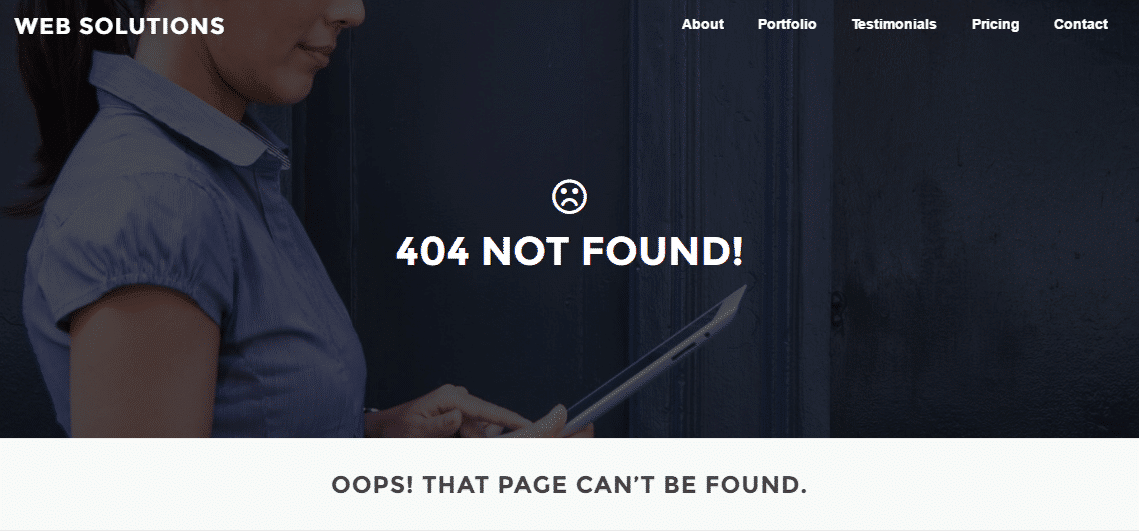如果Windows 10最近更新了,或者即使他为Windows 10安装了新的创作者更新,他可能会知道一个新问题,他听不到任何耳机的声音,然后不要担心,因为今天我们将看到如何解决这个问题。主要问题是您可以收听笔记本电脑的扬声器声音,但是一旦耳机连接,就没有声音。连接到耳机时,还可以检测到耳机,但唯一的问题是它不会听到耳机听到任何声音。

发生此问题的原因有很多,例如损坏或过时的控制器,默认声音格式,音频改进,独家模式,Windows Audio Service等问题。因此,在不浪费时间的情况下,让我们看看如何真正修复,在下面详细介绍的问题解决指南的帮助下,Windows 10中没有耳机的声音。
确保创建一个恢复点,以防出现问题。
方法1:禁用检测前面板连接器
如果您已经安装了Realtek软件,Abra Realtek HD Audio Manager并标记框”禁用千斤顶检测前面板”,在右侧面板上连接器的配置中。耳机和其他音频设备毫无问题地工作。
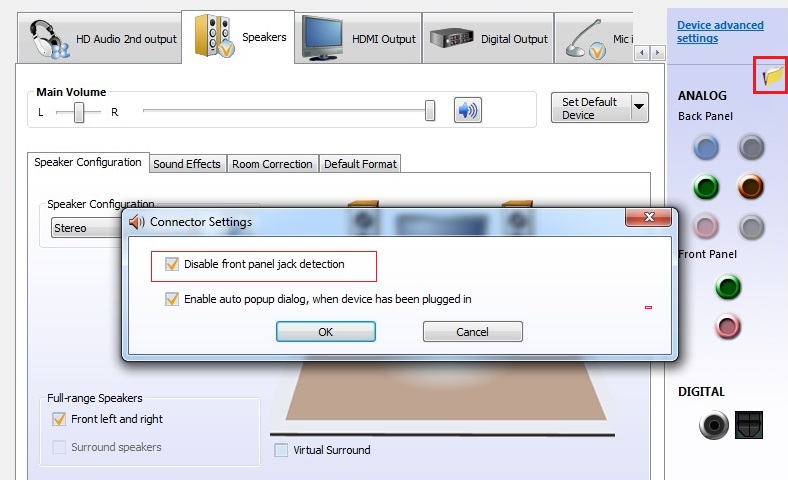
方法2:禁用音频改进
1。右键单击扬声器图标在任务栏中选择声纳。
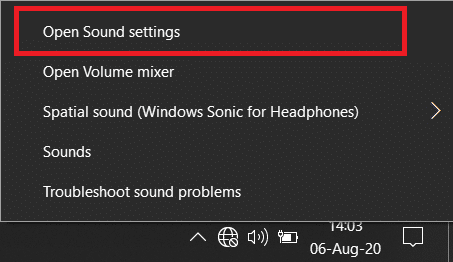
2。然后,从“繁殖”选项卡中,右键单击扬声器y选择属性。
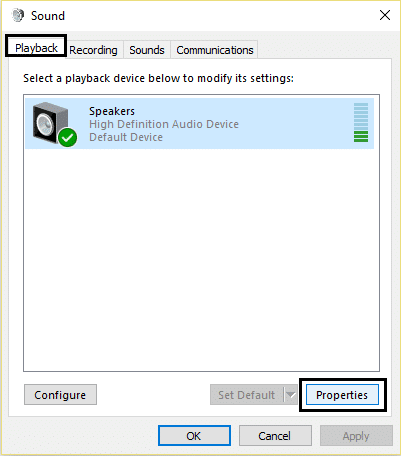
3。更改为改进选项卡并标记选项“禁用所有改进。”

4。单击应用,然后接受,然后重新启动您的PC以节省更改。
方法3:将耳机建立为默认设备
1。右键单击音量图标在任务栏中选择繁殖装置。
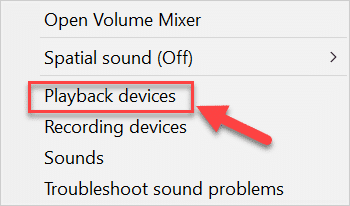
2。选择您的耳机然后右键单击他并选择建立为默认设备。
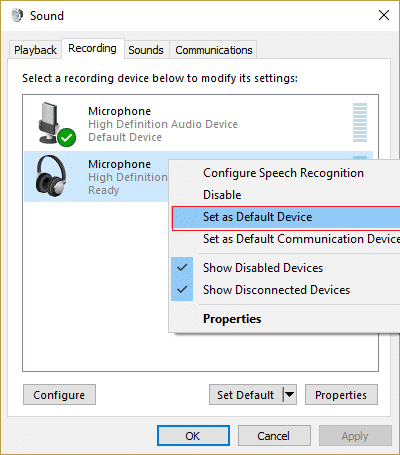
3。如果找不到耳机,您可能会被禁用,让我们看看如何启用它们。
5。再次返回窗口复制设备,然后右键单击其中的空区域,然后选择显示残疾设备。
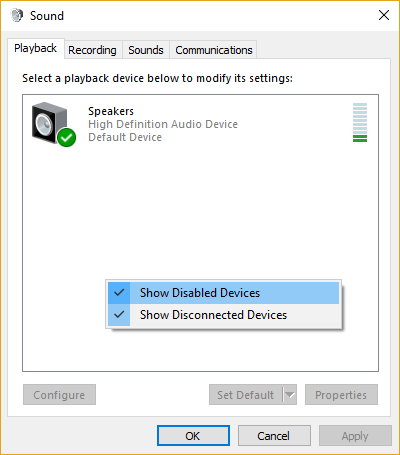
6。现在,当您的耳机出现时,右键单击并选择允许。
7。右键单击他,选择建立为默认设备。
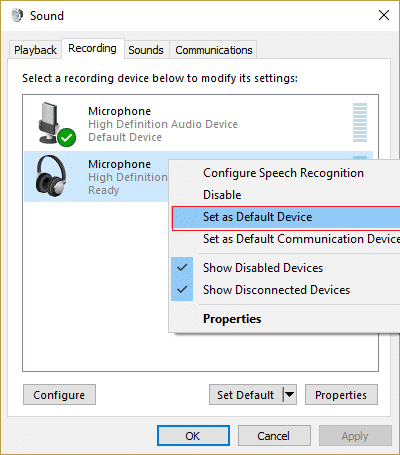
8。在某些情况下,没有耳机选项;在这种情况下,您必须配置扬声器作为默认设备。
9。单击应用,然后接受。
10。重新启动您的PC以节省更改并查看是否可以修复Windows 10中没有耳机的声音。
方法4:执行Windows音频问题解决方案
1。打开控制面板和抄写员搜索框”故障排除。透明
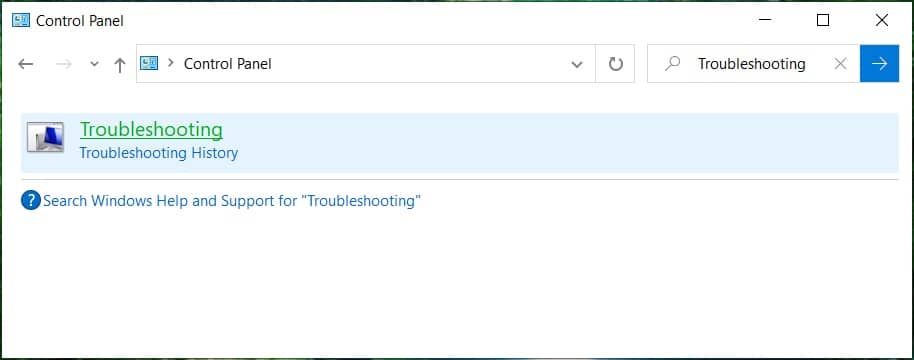
2。在搜索结果中,单击故障排除然后选择硬件和声音。
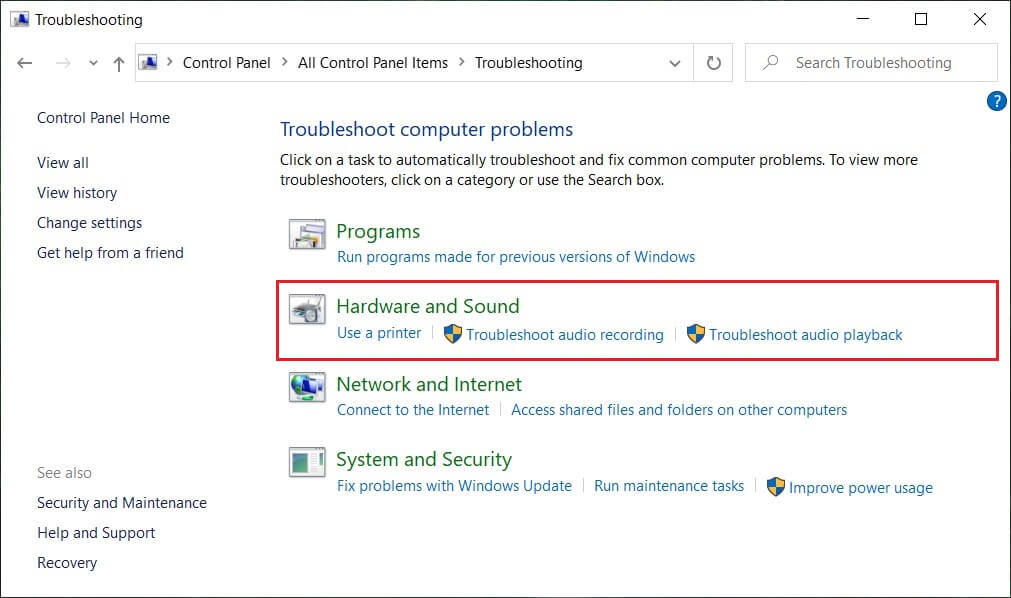
3。现在在下一个窗口中,单击“音频繁殖”在声音子类别中。
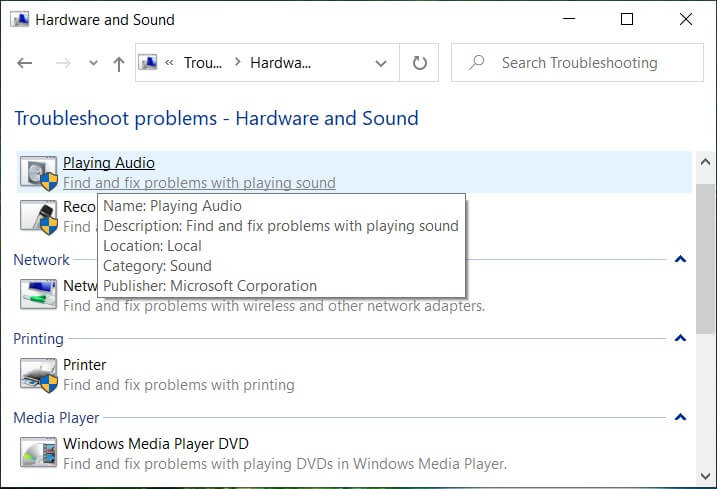
4。最后,单击高级选项在音频和Marque播放窗口中”自动应用维修“然后单击下一步。
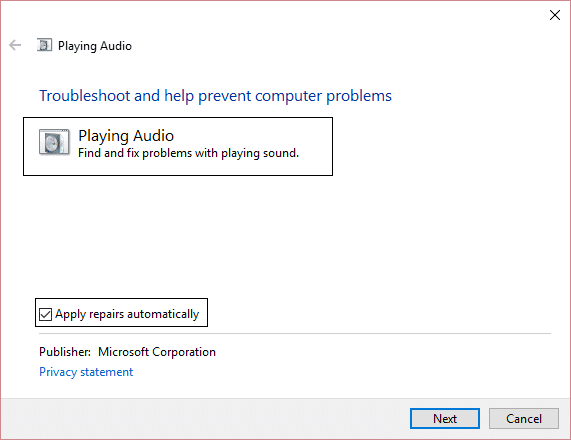
5。解决问题将自动诊断问题,并询问您是否要应用更正。
6。点击应用此更正并重新启动应用更改并查看是否可以修复Windows 10中没有耳机的声音。
方法5:启动Windows Audio服务
1。按Windows + R键然后写Services.MSC然后按Enter打开Windows服务列表。
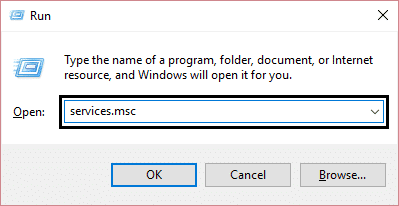
2。现在找到以下服务:
Windows Audio Windows Audio Endpoint Builder Plug and Play
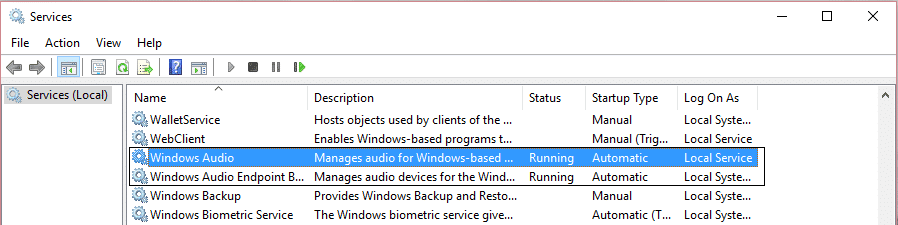
3。确保您启动类型它建立在自动的服务是匆忙无论如何,再次恢复它们。
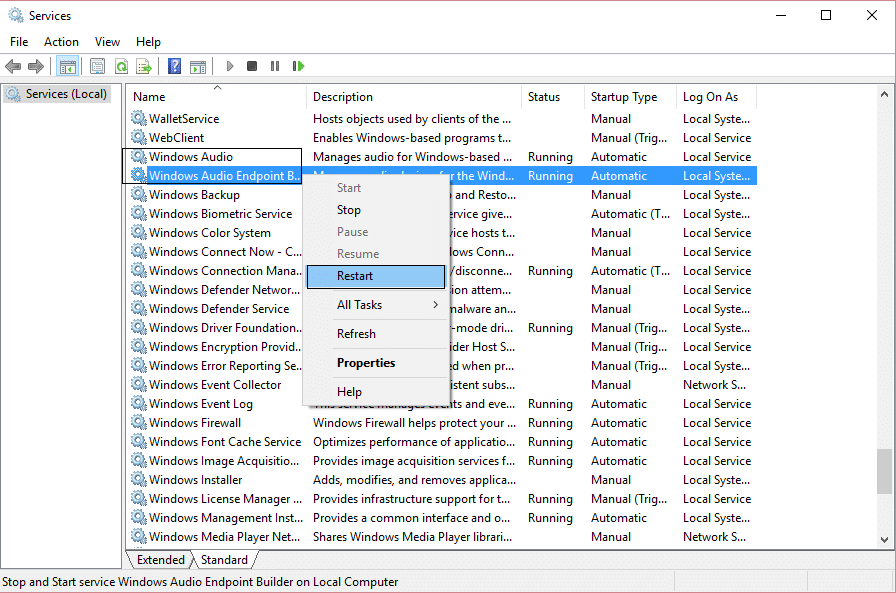
4。如果起始类型不是自动的,请双击服务,然后在属性窗口中配置它们自动的。
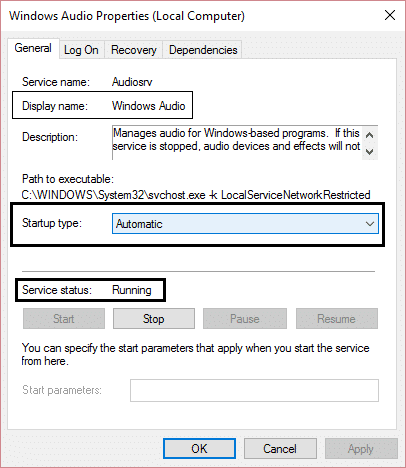
5。确保以上服务在msconfig.exe中进行了验证
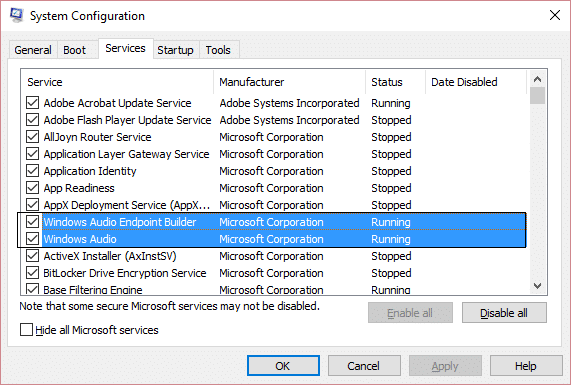
6。重新启动您的计算机应用这些更改。
方法6:禁用独家模式
1。右键单击音量图标在任务栏中选择繁殖装置。
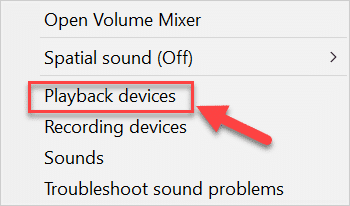
2。现在右键单击您的扬声器,然后选择特性。
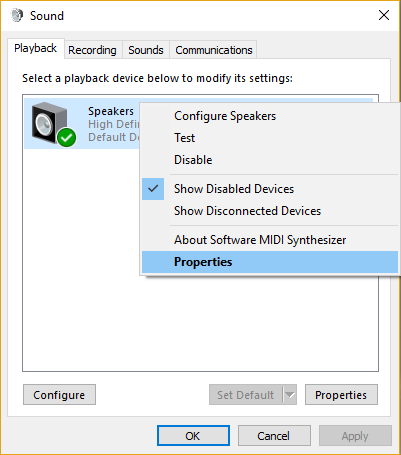
3。更改为高级选项卡和取消选中以下以下模式:
允许应用程序对此设备独家控制
优先考虑申请
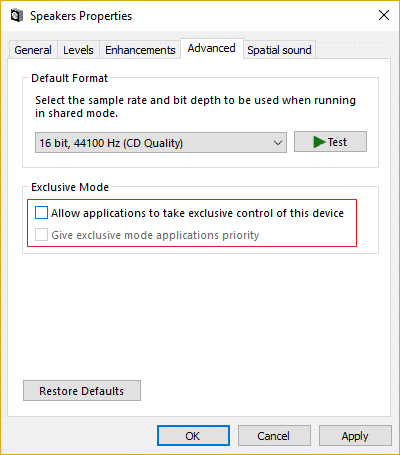
4。然后单击应用,然后接受接受。
5。重新启动您的PC以节省更改并查看是否可以修复Windows 10中没有耳机的声音。
方法7:重新安装声卡控制器
1。按Windows + R键,然后写devmgmt.msc然后按Enter打开设备管理员。
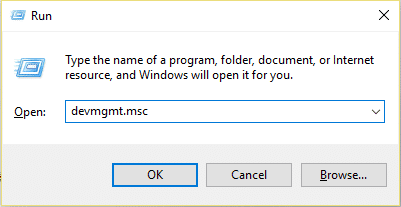
2。声音,视频和游戏控制器然后右键单击音频设备(高清音频设备)并选择卸载。
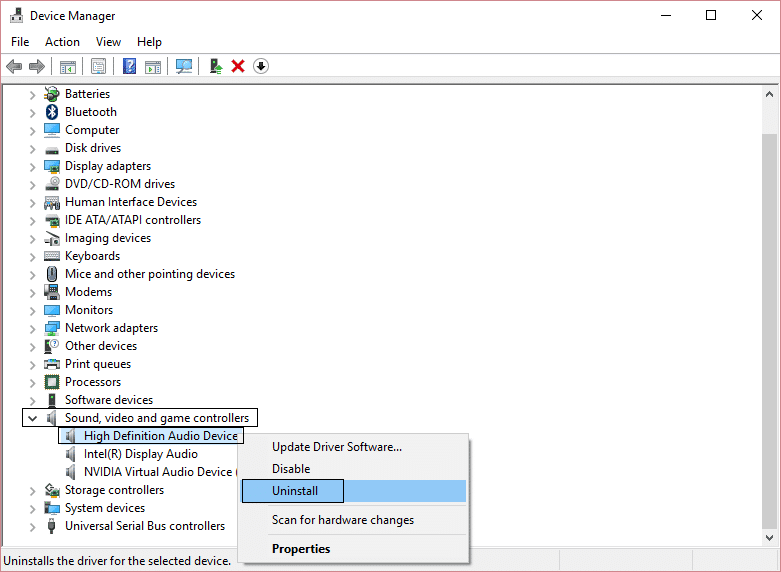
使用:如果声卡被禁用,请右键单击并选择允许。
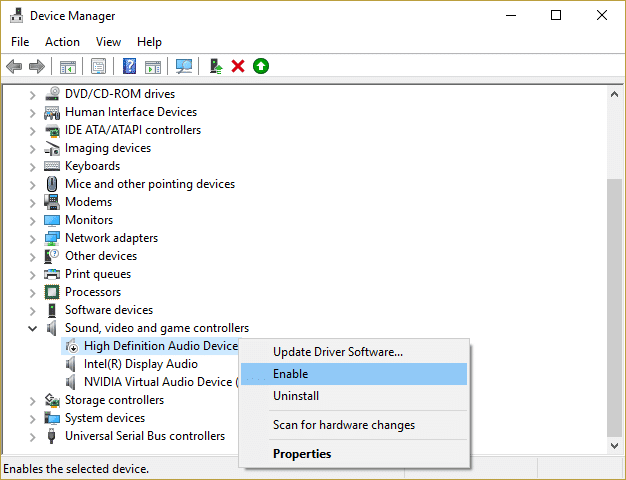
3。然后标记”消除此设备的控制器软件”然后单击确定以确认卸载。

4。重新启动PC以保存更改,Windows将自动安装预定的声音控制器。
方法8:更新声卡控制器
1。按Windows + R键,然后写devmgmt.msc然后按。
2。声音,视频和游戏控制器然后右键单击音频设备(高清音频设备)并选择更新控制器。
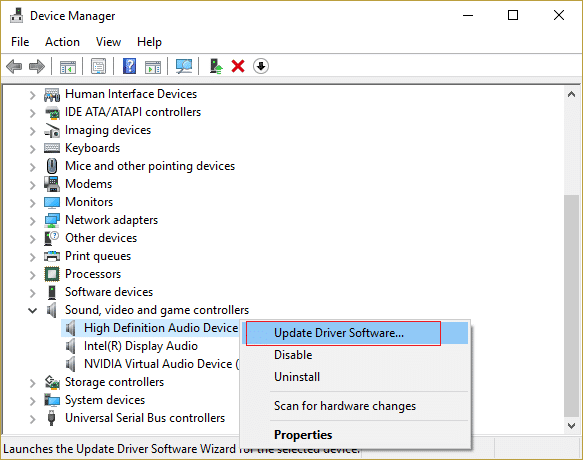
3。选择“自动搜索更新的控制器软件”并让适当的控制器安装。
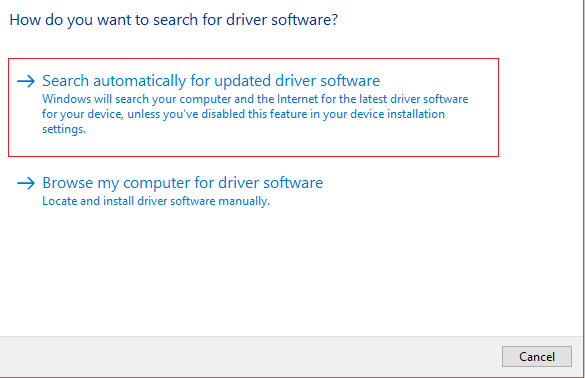
4。重新启动您的电脑,看看是否可以修复Windows 10上没有耳机声音如果不是这样,它将继续。
5。再次返回设备管理员,然后单击音频设备上的右键,然后选择更新控制器。
6。这次,选择“在我的计算机上搜索控制器软件。透明
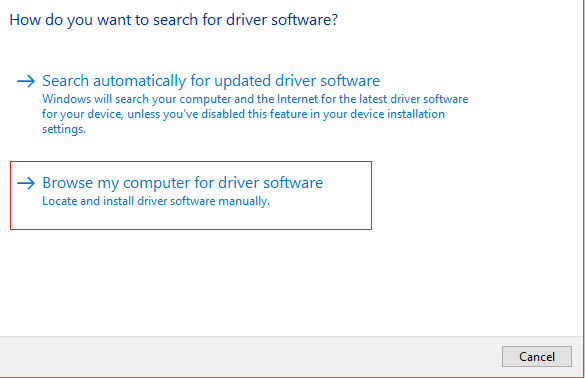
7。然后单击“让我从计算机上可用的控制器列表中进行选择。”
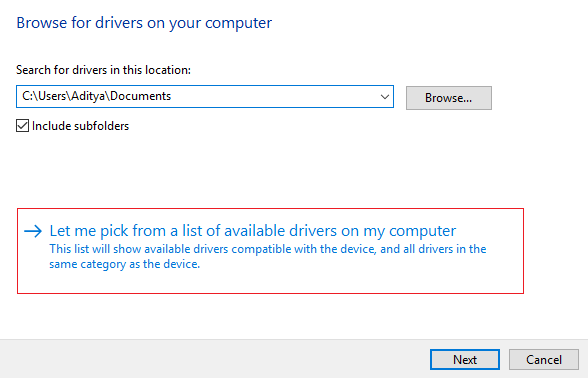
8。选择列表中的最新控制器,然后单击下一步。
9。等待过程的结束,然后重新启动您的PC。
方法9:使用添加遗产安装支持旧声卡的驱动程序
1。按Windows + R键,然后写devmgmt.msc然后按Enter打开设备管理员。
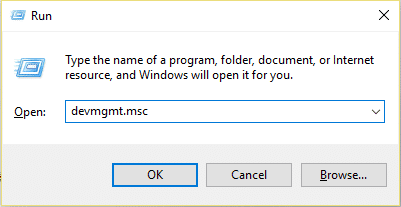
2。在设备管理员中,选择声音,视频和游戏控制器然后单击操作>添加继承的硬件。
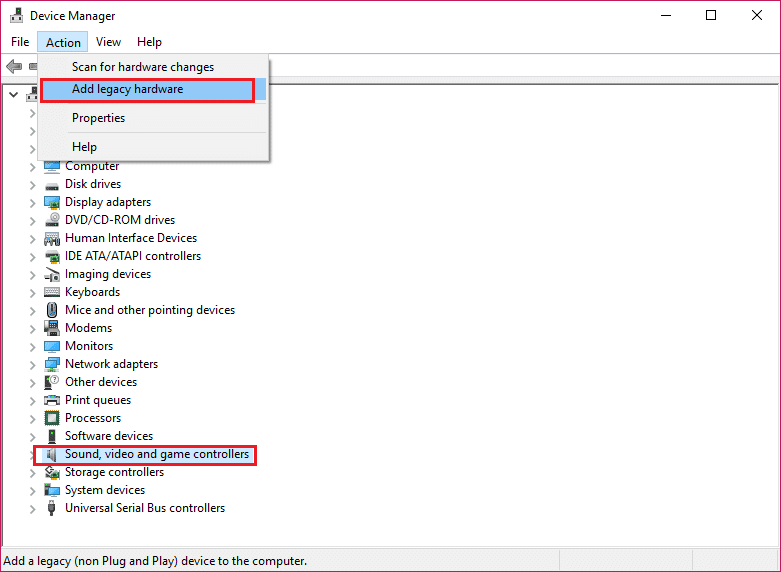
3。在欢迎来到硬件助手单击下一步。
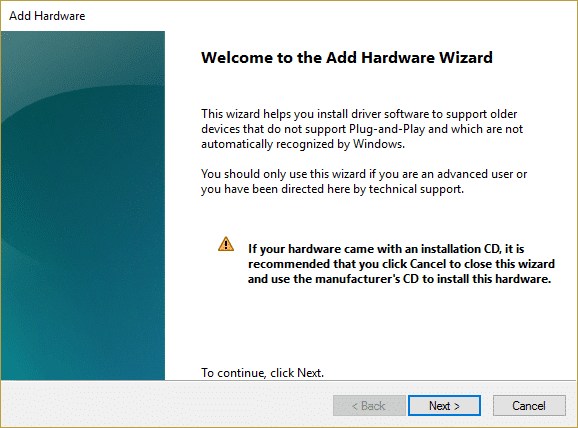
4。单击下一步,选择'自动搜索并安装硬件(建议)。'
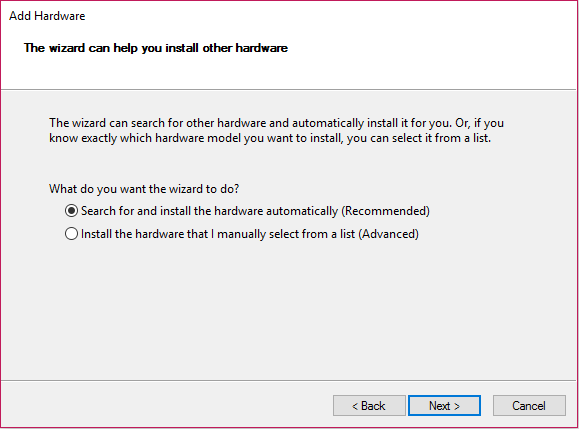
5。如果向导找不到任何新硬件,然后单击下一步。
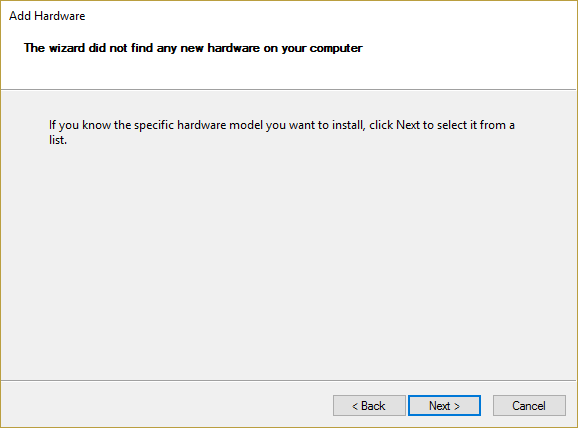
6。在下一个屏幕上,您应该看到一个硬件类型列表。
7。向下滚动直到找到声音,视频和游戏控制器然后选择突出显示然后单击下一步。
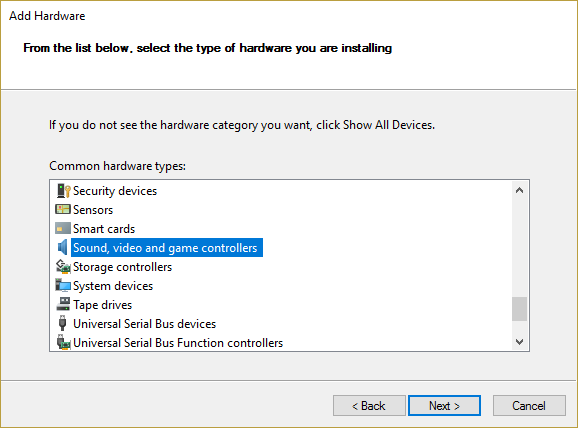
8。现在选择制造商和模型声卡然后单击下一步。
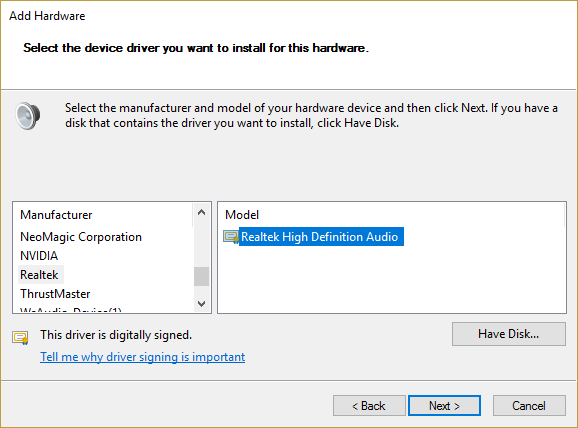
9。单击下一步安装设备,然后在过程完成后单击。
10。重新启动系统以节省更改。再次检查是否可以修复Windows 10中没有耳机的声音。
方法10:卸载Realtek高清音频控制器
1。控制在搜索Windows,然后单击控制面板。
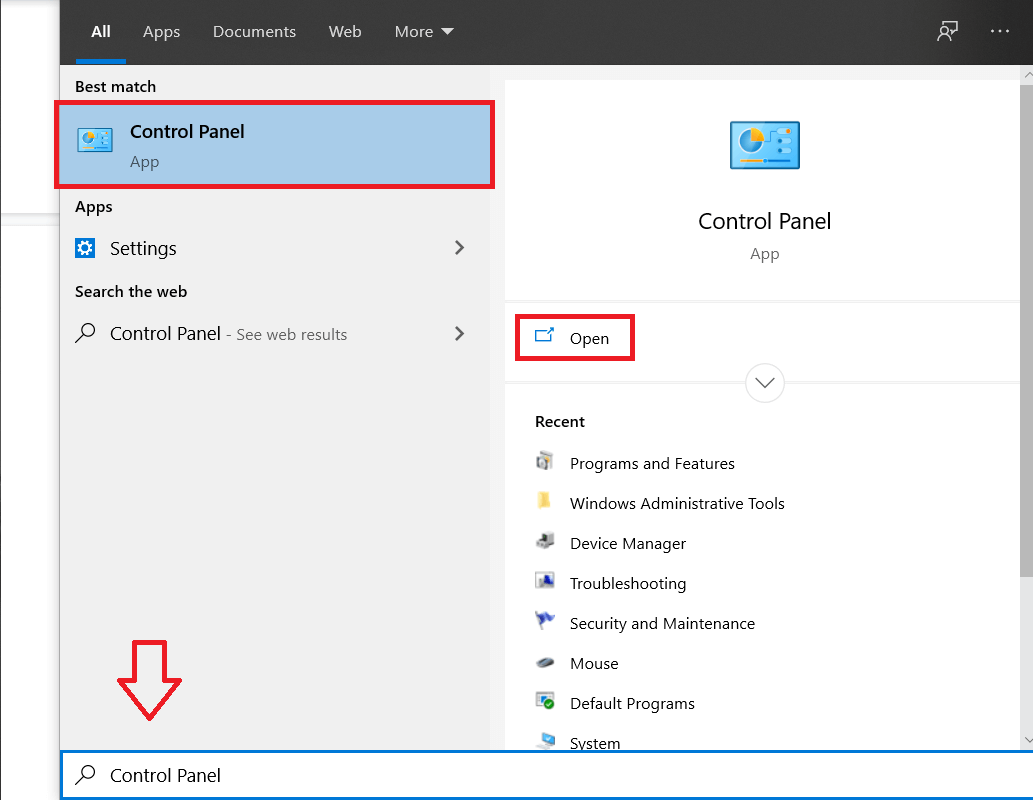
2。单击卸载程序然后搜索Realtek高清音频控制器输入。
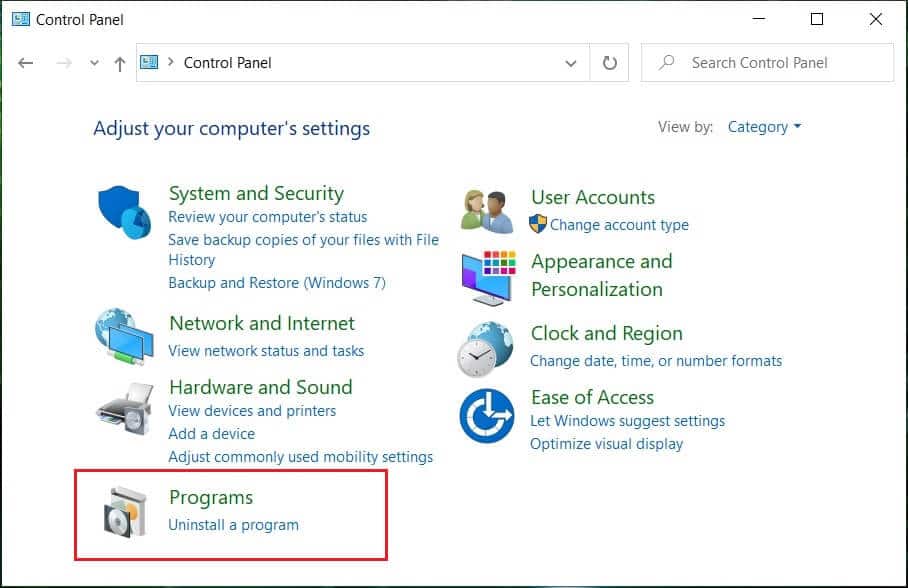
3。右键单击他然后选择卸载。
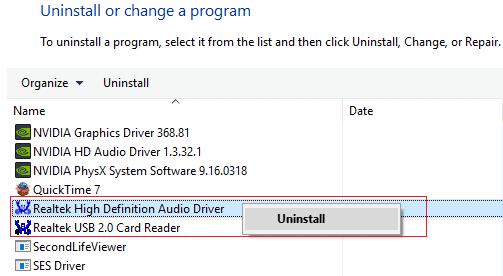
4。重新启动其PC并打开设备管理员。
5。单击操作,然后在“查找硬件更改。透明
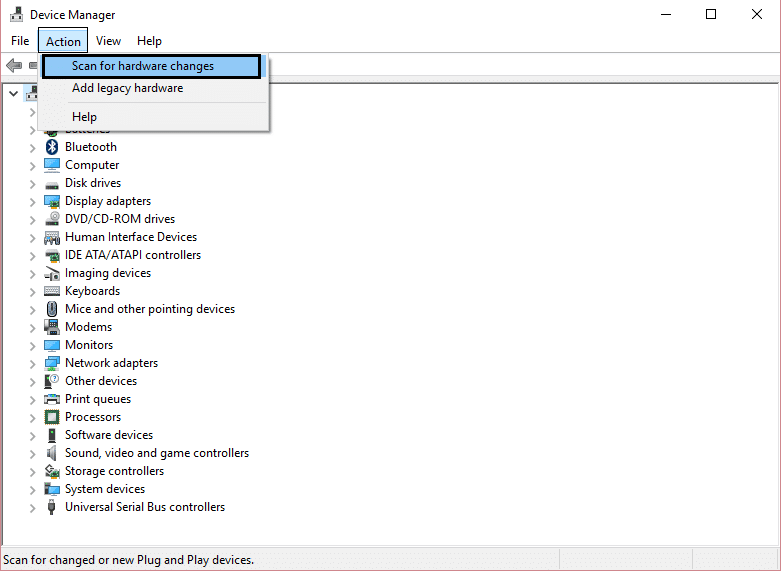
6。您的系统会自动返回Realtek高清音频控制器。
。
这就是你所取得的一切修复Windows 10上没有耳机声音但是,如果您仍然对此出版物有任何疑问,请随时在评论部分中这样做。


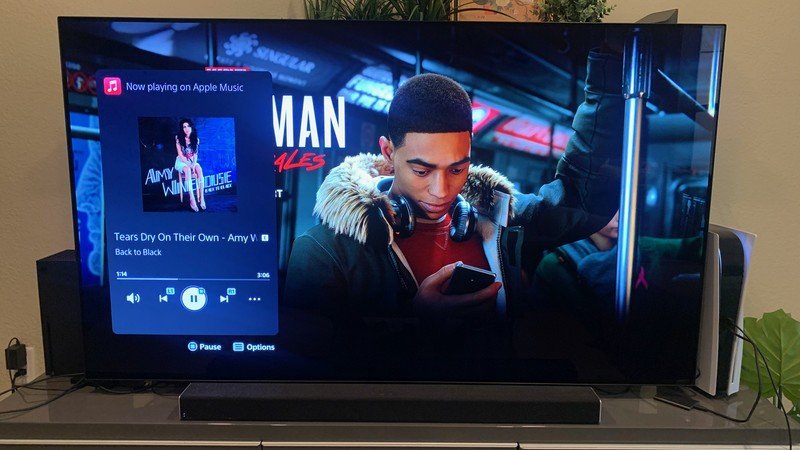
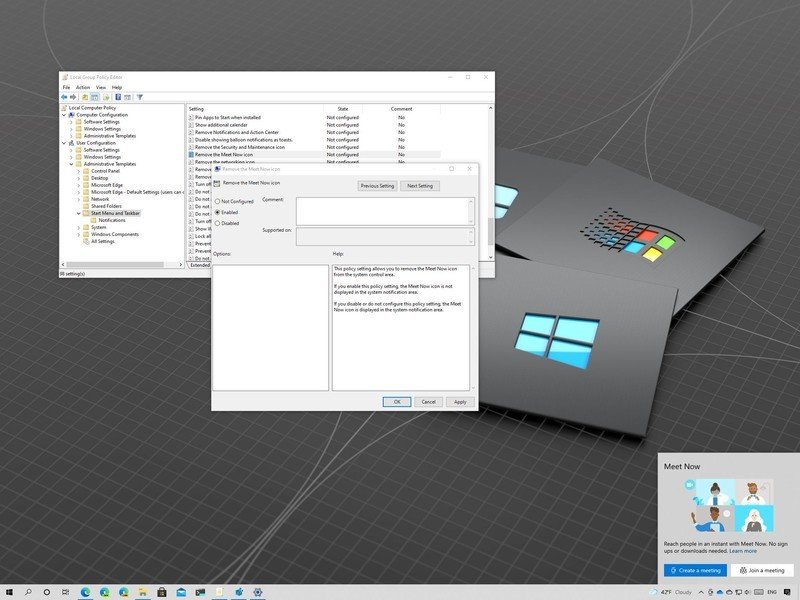
![Android 状态栏和通知图标概述 [说明]](https://guid.recmg.com/tech/johnnie/wp-content/uploads/2022/01/Descripcion-general-de-la-barra-de-estado-de-Android-y.jpg)